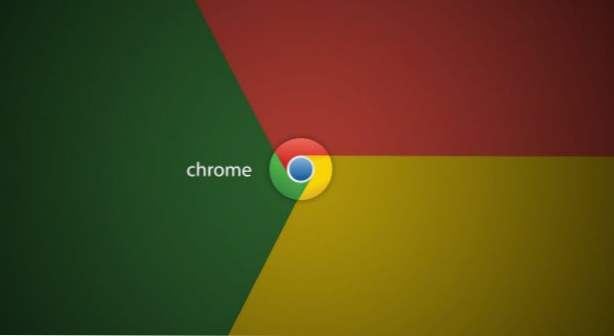
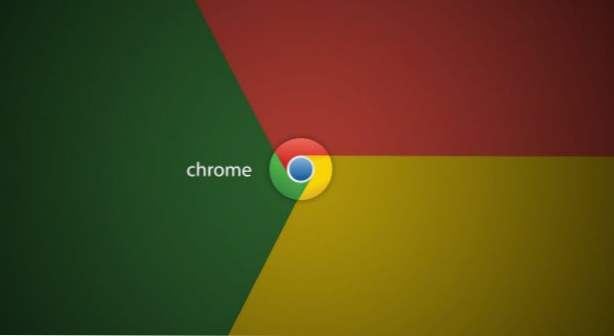
Les extensions de navigateur, parfois appelées «add-ons», s’intègrent à votre navigateur Web pour vous offrir des fonctionnalités supplémentaires et aux services que vous utilisez. Les extensions permettent de bloquer les publicités, d’enregistrer votre écran, d’ajouter des pages directement sur votre compte Evernote ou Pintrest, de bloquer les sites Web inutiles, de vous dire quand un article que vous achetez est meilleur marché sur un autre site de vente au détail, et plus encore.
Les extensions peuvent vraiment améliorer votre expérience Internet, mais gardez à l'esprit qu'un trop grand nombre d'entre elles peuvent gâcher le fonctionnement de votre navigateur et ralentir son exécution. Vous devriez garder votre liste d'extensions installées relativement courte.
Installer des extensions dans Google Chrome
1.Accédez au Chrome Web Store et cliquez sur Extension dans le panneau de gauche.
2.Il existe un certain nombre d’options de filtrage telles que catégorie, caractéristiques, et évaluations dans le panneau de gauche. Vous pouvez les utiliser pour réduire le vaste choix d'extensions à quelques-unes pertinentes. La zone principale à droite affiche une liste des extensions en mode mosaïque. Chaque mosaïque affichera le nom, le prix, le classement moyen et le nombre de classements de l'extension. D'habitude, je ne me soucie pas des extensions qui ont reçu moins de 4 étoiles et qui ont une note inférieure à 100. Celles-ci sont susceptibles d'être buggées.
3.Cliquez sur une vignette pour afficher plus de détails à ce sujet. Cliquez sur les onglets pour lire un aperçu, commentaires, support, et applications connexes. Je recommande de toujours vérifier les add-ons connexes, car vous pourriez trouver un concurrent qui fait la même chose mieux. Lorsque vous décidez d’installer l’extension, cliquez sur le bouton+ Ajouter à Chromebouton dans le coin supérieur droit.
4.Vous serez informé des accès et des autorisations que l'extension utilisera. Si vous êtes à l'aise avec ce qui est demandé, cliquez sur Ajouter une extension.
5.La plupart des extensions affichent une icône dans le coin supérieur droit de la fenêtre chromée. Cliquez sur les icônes pour accéder aux paramètres rapides et aux fonctionnalités. Pour désactiver, supprimer et afficher la liste complète de vos extensions, allez àMenu> Plus d'outils> Extensions.

